Дек 10
5
Как распаковать поврежденный архив
| Рубрики: Проблемы/ошибки |
При обрыве связи, действии вирусов или еще каких то причин, часто бывает возникает ситуация когда нужный нам архив не распаковывается. И одно дело если мы имеем возможность повторно скачать этот архив, а если в нем наши личные данные (рефераты, курсовые, записи, документы, да что угодно) и нигде кроме как в этом архиве их нету. И нужно во что бы то ни стало восстановить эти данные, хотя бы с некоторыми потерями.
Как раз тому, как распаковать поврежденный архив и посвящен этот материал.
Для этого необходимо, чтобы у вас был установлен хоть какой то архиватор. Если не установлен, то нужно установить. Найти, я думаю, не составит труда в интернете, просто напишите запрос в поисковой системе «скачать архиватор». Какой ставить тут вам решать, я лично пользуюсь архиватором WinRar. На его примере и покажу как восстановить поврежденный архив.
Итак, берем поврежденный архив, кликаем на нем правой кнопкой мыши и выбираем пункт меню «Извлечь файлы»:
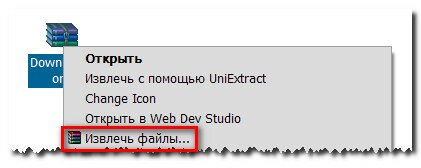
В появившемся окне выбираем путь сохранения распакованных файлов, можно оставить так как есть, таким образом файлы извлекутся в текущую папку. И обязательно отмечаем чекбокс «Оставить на диске поврежденные файлы» (как на рисунке ниже):
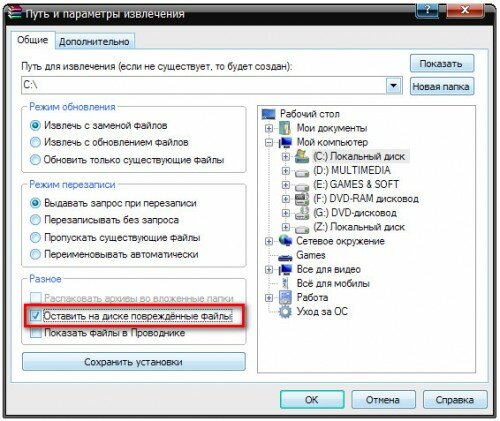
и жмем ОК. Архив распакуется, в зависимости от его повреждения. Вероятней всего некоторые файлы невозможно будет открыть, но основная часть файлов, как правило, отлично востанавливается. Возможно даже и все файлы удачно распакуются.
Для большей вероятности сто процентной распаковки поврежденных архивов, нужно перед тем как добавить что то в архив, добавить к нему информацию для восстановления, особенно для своих важных данных, настоятельно рекомендую, всегда придерживаться этого правила.
Для этого выбираем нужные вам папку, файл, группу файлов, кликаем правой кнопкой мишы и выбираем пункт меню «Добавить в архив». В открывшемся окне выставляем необходимые параметры и отмечаем чекбокс «Добавить информацию для восстановления» (как показано на рисунке):
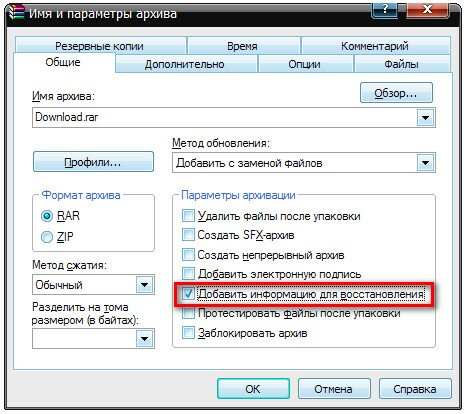
потом нажимаем на вкладку «Дополнительно»:
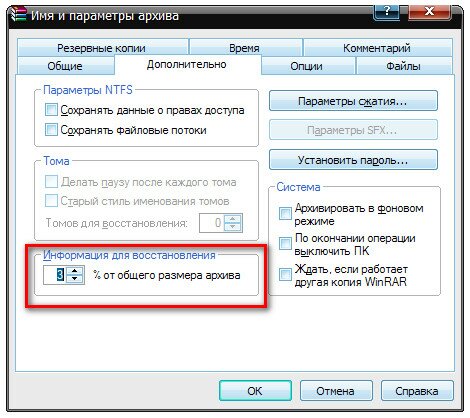
и выставляем % информации для восстановления. Рекомендую выставлять не меньше 3%. После этого жмем ОК и ждем пока программа заархивирует наши данные.
С уважением, Роман
PC-users.ru

Поделиться статьей с друзьями:
Спасибо большое!!! Я долго мучился с распаковкой поврежденного архива и по вашей инструкции удалось восстановить не всю, но большую часть архива.
Владимир.
Рад, что помог
Здравствуйте. Подскажите пожалуйста. Я скачал архив файла с интернета, но не до конца, оборвалась связь с интернетом. Файл теперь не распаковывается пишит что неожиданный конец архива.
Что делать?
Андрей, пробуйте проделать все шаги, которые я описывал в статье. Если не поможет, то вероятнее всего, что файл поврежден окончательно, и его придется перекачивать заново
не помогает( качаю заново.
а у меня windows 7 как там??
Тут уже зависит не столь от версии Windows сколько от самого архиватора. Если у вас установлен архиватор WinRar, то все аналогично. Если же какой то другой, то смотрите что нибудь похожее (как в статье). Я думаю, в каждом нормальном архиваторе должна быть подобная опция.
еще при открытии архива winrar-ом вылезает ошибка о неожиданном завершении архива.
пытался разархивировать так, как описано выше — галочка не помогла, еще раз появляется сообщение The archive is either in unknown format or damaged.
Так что этот способ не помогает..
Значит архив полностью поврежден. Тут, только скачать его заново нужно, больше вариантов нет.
Здравствуйте,можете помочь мне,срочно,у меня есть на карте памяти были фотографии,что-то с ними произошло и они не открываются.просто значок и все.как мне распаковать файл,чтобы я смогла просмотреть фото???
Почитайте еще эту статью — http://pc-users.ru/poleznoe/kak-vosstanovit-udalennye-fajly.html, возможно поможет. Вероятнее всего либо действия вируса и файлы повреждены, либо сам носитель глюкнул и тоже файлы повредились. В любом случае нужно пробовать восстановить как удаленные файлы.
Кстати, а другие фото на компе вы можете посмотреть. Может дело не в карте памяти, а в вашем компьтере?!
Запаковал файлы изображений на своем андроиде через архиватор zarhiver . скинул к себе через файл обменник. открываю архив пишет
! C:\Documents and Settings\user\Мои документы\Downloads\bluetooth.zip: Неожиданный конец архива
смотрю все файлы в архиве есть. и сам архив весит как положено 75 мб.
нажимаю распаковать. опять выдает ошибку понятно. и пустая папка без одного файла.
пробовал как вы писали »Оставить на диске поврежденные файлы»
что посоветуете.
Если паковать андроид архиватором, то не знаю даже, никогда не сталкивался с этим. Возможно сам архиватор глюкнутый?! Скиньте себе изображения напрямую, не архивируя, в чем проблема?
да я сглупил заархивировал и удалил изображения. посмотрите?
изображений много было. поэтому в архив решил
я имею ввиду, почему вы напрямую на компьютер с андроид устройства не скинули просто, через дата кабель, не архивируя, и не используя интернет (файлообменники).
тоесть, я так понял, изображений у вас уже нет, и вам по любому нужно как то восстановить архив?
Не уверен, но возможно компьютерный антивирус просто не «понимает» архив созданный андроидовским архиватором zarhiver. Вот нашел плагин для тотал коммандер — http://softsearch.ru/programs/48-016-z-archiver-plugin-download.shtml, возможно он вам поможет восстановить архив. Кстати в каком формате создан архив, какое у файла расширение?
в формате .zip
так сейчас попробую
а у вас на компе какой архиватор?
тотал коммандер поставил себе. а Z Archiver plugin 0.2 нигде этот плагин не качается. сайта нет http://www.unusualworks.com/zplugin/zplugin.zip . А везде ведет к ним
вот ссылка на скачку этого плагина — http://archive.rin.ru/more/16225.html/
попробуйте поставить архиватор 7-zip
ага его ставил пишет не удалось открыть файл/ когда пытаюсь распаковать через 7 Zip
не знаю, что у вас там за архив такой получился, что его ничего не берет. Попробуйте распаковать этот архив на андроид устройстве, тем архиватором, которым архивировали, если получится, то потом просто скинете изображения на комп.
7zip тоже не получилось, может дам линк на архив скачки посмотрите7
Я бы с посмотрел, но трафик у меня сейчас, к сожалению, не безлимит, каждый мегабайт на счету грубо говоря, так что извините.
Пробовали мой предыдущий совет (скинуть архив на андроид устройство и там попробовать разархивировать, и если получится скинуть на комп отдельные файлы изображений)?
Спасибо огромное, очень помог)
Печаль, так и не удалось извлечь(
Видимо архив довольно сильно поврежден. Такое тоже бывает, к сожалению.
У меня не Всё равно не получается.При разархивации на 10% Winrar выдаёт надпись что фаил повреждён. Пожалуйста подскажите что сделать
Значит файл сильно поврежден, Александр, что ему уже ничего не поможет. Тут только перекачать файл заново придется, если скачивался с интернета.
Роман,помогите ничего не помогает что делать когда начинал заполнять вторую стадию появилась ошибка =(
Макс, если не удается распаковать способом, что я показал в статье, значит больше никаких вариантов, кроме как взять не поврежденный файл, если это возможно конечно. Просто данный способ не является волшебной таблеткой, но иногда очень даже выручает.
Я создавала архив на планшете. Ошибок не было. Заархивировалось в zip.. Данным способом пишет, да и любым вообще, что файл имеет неизвестный формат… может есть варианты?
А какой архиватор вы используете на компе? Попробуйте 7zip хороший, всеядный архиватор.
Здраствуйте! не могу открыть файл, пишит не удалось открыть файл , его расположение.zip как архив
Если не получается распаковать, как я рассказал в статье, значит его уже вряд ли удастся реанимировать.
ошибки бывают при глубокой вложенности архива http://www.vrezka.com/portal/index.php?nma=news&fla=stat&page=1&nums=264
большая длина имени
Антивирусник отказал в скачке, пишет — обнаружена и обезврежена угроза. Зип архив с инфой, а при распаковке пишется, что пуст. Как быть? У меня уже три таких архива ценных. Что делать?
Люси, вы можете на свой страх и риск временно отключить анивирусник, а потом скачать файл. Антивирус просто блокирует загрузку вредоносного файла. Сейчас конечно очень много всякой заразы пихают в архивы. Может быть это и не вирус, а смс архив так называемый, но антивирус это все распознает как вредоносные файлы, которыми по большому счету они и являются. Если очень нужны эти архивы, то можете конечно скачать с отключенным антивирусом, потом проверить архив, разархивировать, но это если вам просто необходимы эти файлы. А так не советую вообще связываться с подобными файлами. Лучше найти другие.
Не получилось, качаю заново все-равно не так(((
У меня нет вкладки ,,Добавить в архив»
Hrenchik, а у вас архиватор установлен?